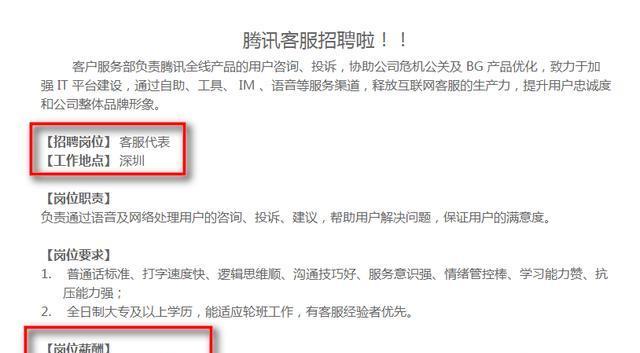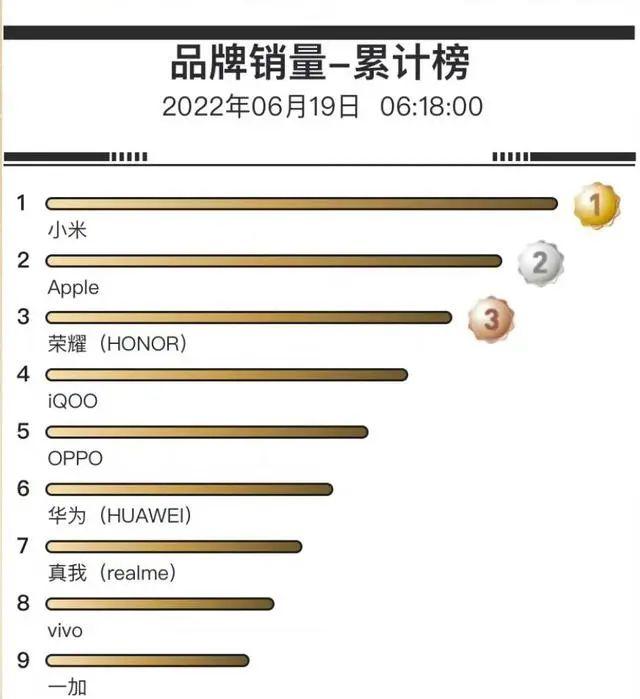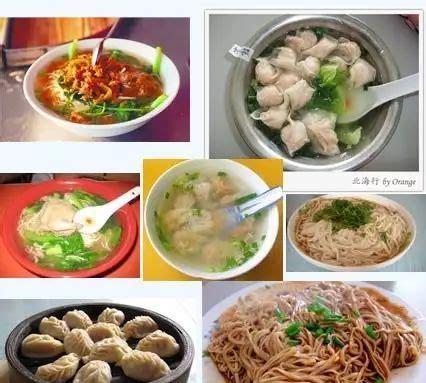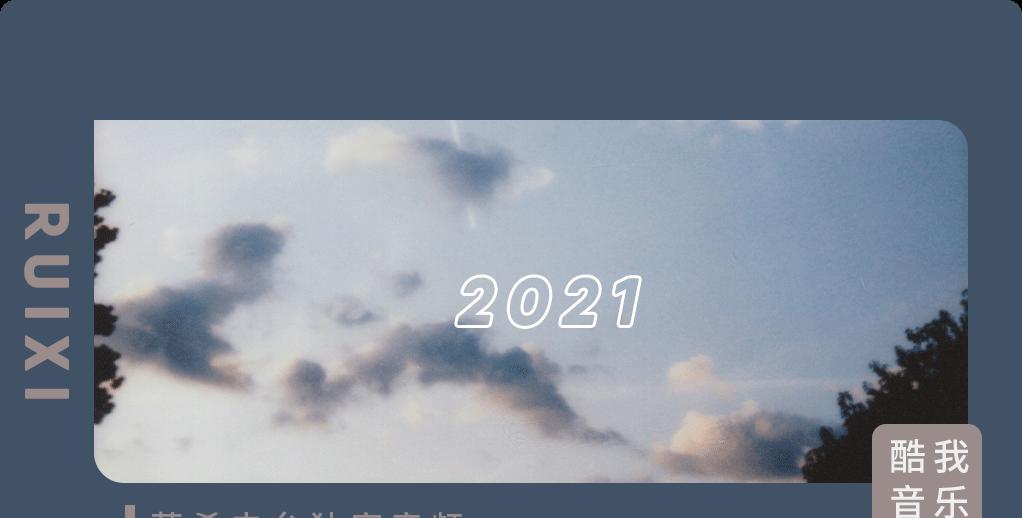前两天雷锋哥给大家分享过「体验安装 “Black Apple” 系统,真滴真滴很不错!」虽然雷锋哥安装过程中也算蛮顺利。
不过有网友留言说了,你只是运气好,实际上很多小白用户安装过程中会遇到的问题很多,特别是驱动问题,让雷锋哥不要坑害小白。
后来也有个网友表示,他是通过在线下载 EFI 安装的方式,简单的一批!雷锋哥一搜索果然有此神器,一位大佬制作的「聪聪苹果安装工具」真正实现傻瓜式安装苹果系统,支持一键安装macOS、驱动安装、EFI下载、引导修复、双系统。
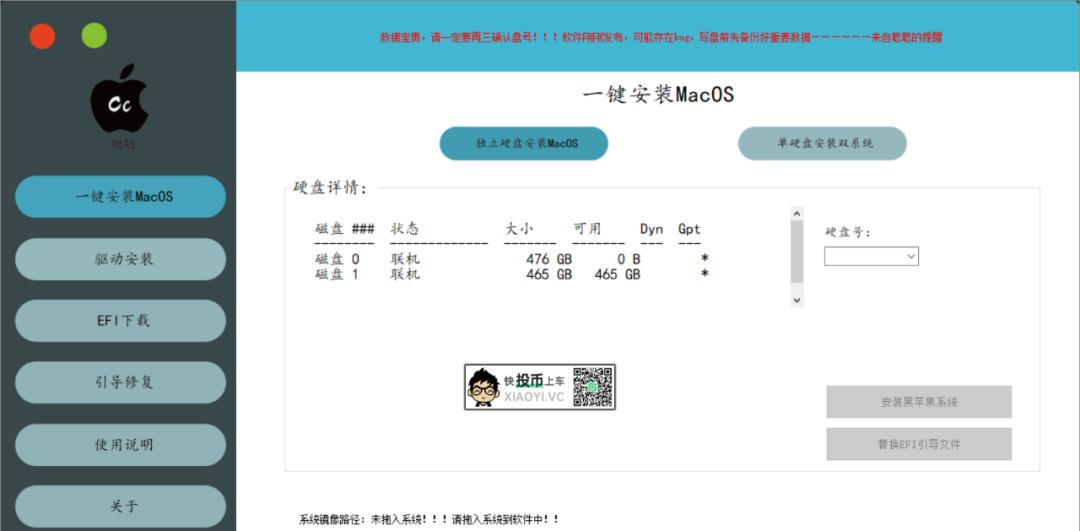
聪聪苹果安装说明
1.确保你的主板支持 UEFI 引导,只要你的主板不是古董级的,一般都支持,如果不支持会提示 “Error:The request is not supported” 错误。
2.硬盘格式必须为 GPT,并且当前系统是采用 UEFI 方式启动,否则会导致引导失败。如果不是 GPT 可以用「DiskGenius」软件来转换。
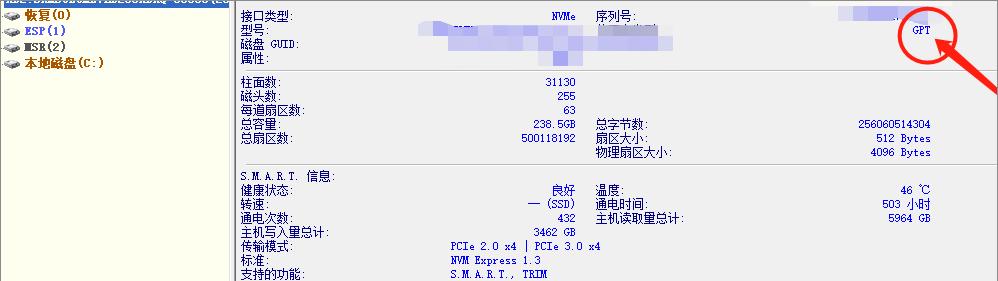
3.BIOS里面关闭安全启动,通常是 Secure Boot 设置成 Disabled 就可以了。
4.软件只支持「Windows 10」系统,其它系统未测。
5.某些娱乐杀软可能会误报,设置排除例外就行。
开始安装macOS系统
1.先下载好 macOS 镜像,注意了,软件只支持 img 格式镜像!
2.下载 EFI 引导文件,软件里面提供了非常多机型引导文件,包括台式机/笔记本。如果没有你的型号,可以选择通用引导,下载的文件会在桌面,解压出来。
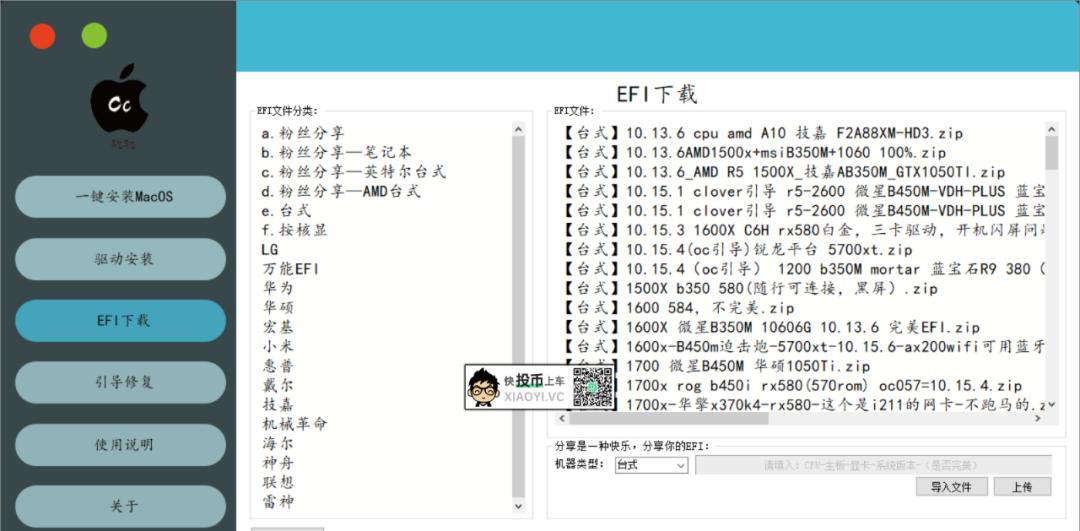
3.把下载好的 macOS 镜像文件 img 和EFI 引导文件夹拖入到「聪聪苹果安装工具」界面。
*为避免数据丢失,一定要选对硬盘,最好是有两块硬盘,一块专门来安装 macOS 系统。
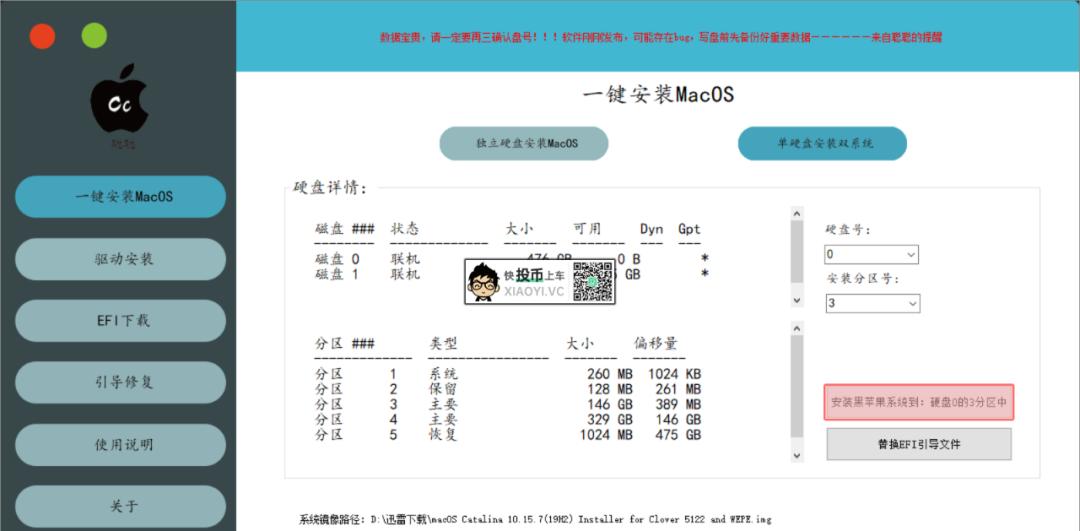
4.重启电脑进入 BIOS 设置第一启动项为 “CcMacOS” 保存退出,重启就会进入 macOS 的安装界面了。安装过程这里就不演示了,因为雷锋哥之前已经安装好一次了,懒得重新安装。
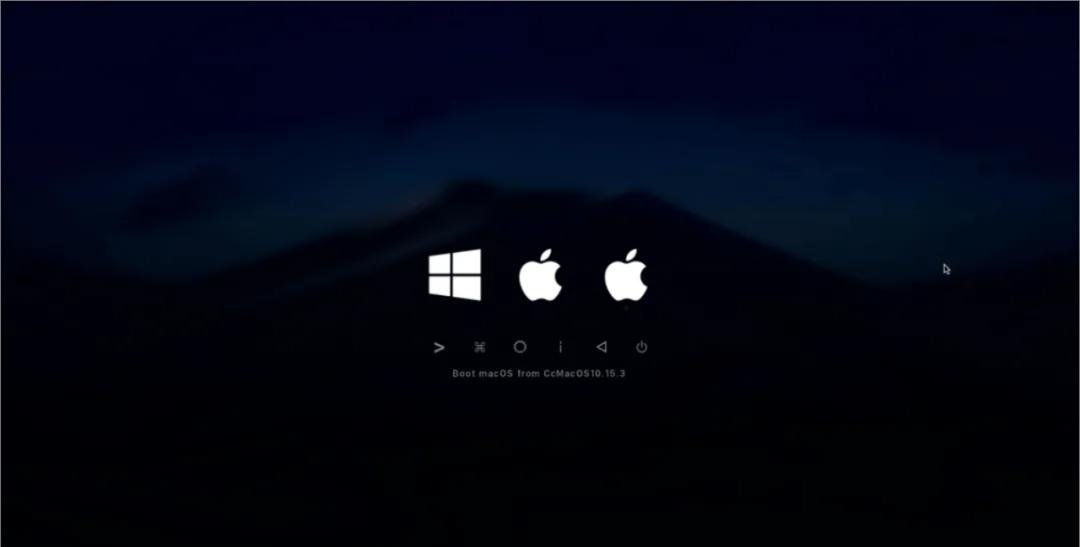
5.驱动问题,如果你是双系统的情况下,还可以切换到「Windows 10」里面,运行聪聪苹果安装工具」里面的驱动安装,生成驱动或安装驱动。

相关问题
1.镜像写入过程中出现 “错误代码1” 这种情况通常出现在旧电脑机械硬盘,解决方法就是,不要按 “确定” 等待文件写入完毕就可以了。
2.拖入镜像到软件里面,出现 “写入系统中:C\CcMacOS>”提示,请把你的镜像放到磁盘根目录里面,或者路径不要出现中文。
3.下载的 EFI 文件无法导入软件,解压后的EFI 文件会出现一堆文件夹,这里只需要拖动EFI 文件夹到软件里面就可以了。
如果没有这个 EFI 文件夹,手动建立一个,按照格式放需要的文件进入就可以。
四叶草的EFI文件结构为:EFI\CLOVER\
OC的EFI文件结构为:EFI\OC\ 和 EFI\boot\
软件判断EFI文件中有 CLOVER,判定导入文件为四叶草文件
软件判断EFI文件中有 OC,判定导入文件为 OC 文件
总结
这两天折腾,也有一些网友的经验指导,总结下来就是选对匹配你电脑的 EFI 引导文件,制作镜像引导启动,开装,就是这么简单!如果启动跑码出现的错误代码,基本都有解决方案,网上一搜一大把。

唯一不好解决的,还是驱动问题!所以安装前,先搜下你的硬件有没有对应的 macOS 驱动先,再决定是否安装。
下载
聪聪苹果安装工具:https://pan.baidu.com/s/1sa_LpG3a1zmWSwwAUzQ3UA (提取码:3y5g)
资源(评论区):https://www.bilibili.com/video/BV1iE41157Vd
相关文章
深度系统「Deepin 20」体验:全新的界面和交互体验
体验「UOS」V20 专业版:能代替 Win10 了吗?
相关教程
视频教程:https://www.bilibili.com/video/BV11J411y7JU